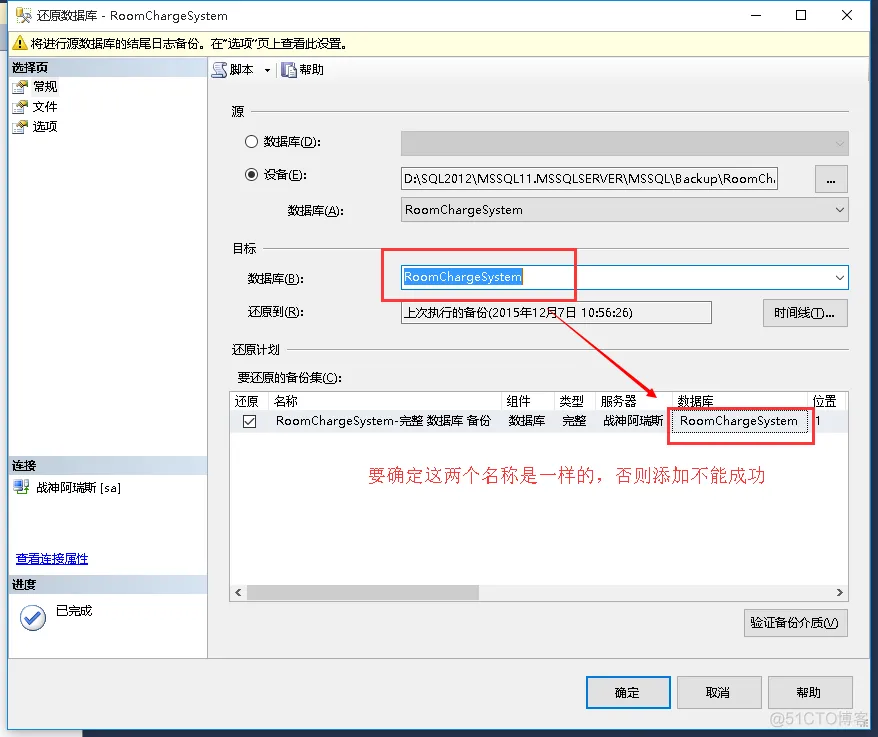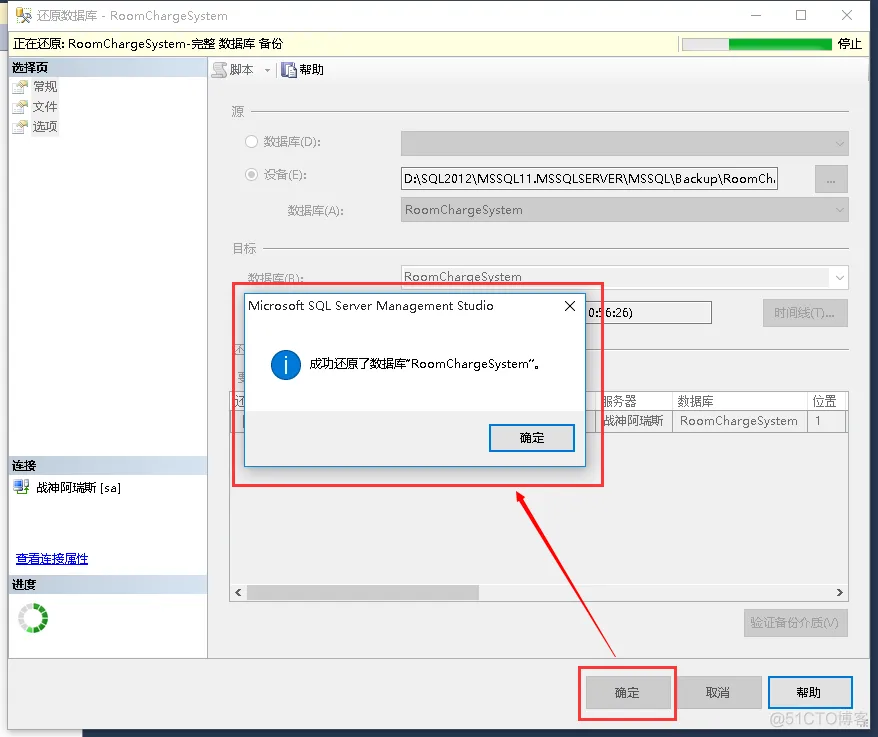♥捐赠|支持
您觉得发帖内容给您提供帮助,可以进行 捐赠|支持 ,捐赠非硬性要求,如有能力可以支持一下,所有捐赠的款项将用于服务器开支和运营费用等。捐赠可以支持我们花更多精力去更新和维护本站,是对我们最大的支持。


—
数据库备份
第一类:单个数据库备份sql语句
--检查数据库名称
use UFTSystemDec
SELECT cAcc_Num AS 账套号, cAcc_Name AS 账套名称, VersionNo AS 版本号, DsName AS 数据库名称
FROM EAP_Account
--数据库完整备份
backup database UFTData500378_000001 to disk = 'C:\AAA\UFTData500378_000001.BAK'
第二类:全部数据库备份sql语句
--批量备份数据库语句
DECLARE
@FileName VARCHAR(200),
@CurrentTime VARCHAR(50),
@DBName VARCHAR(100),
@SQL VARCHAR(1000)
SET @CurrentTime = CONVERT(CHAR(8),GETDATE(),112) + CAST(DATEPART(hh, GETDATE()) AS VARCHAR) + CAST(DATEPART(mi, GETDATE()) AS VARCHAR)
DECLARE CurDBName CURSOR FOR
SELECT NAME FROM Master..SysDatabases where dbid>4
OPEN CurDBName
FETCH NEXT FROM CurDBName INTO @DBName
WHILE @@FETCH_STATUS = 0
BEGIN
--Execute Backup
SET @FileName = 'D:\AAA备份\' + @DBName + '_' + @CurrentTime
SET @SQL = 'BACKUP DATABASE ['+ @DBName +'] TO DISK = ''' + @FileName + '.bak' +
''' WITH NOINIT, NOUNLOAD, NAME = N''' + @DBName + '_backup'', NOSKIP, STATS = 10, NOFORMAT'
EXEC(@SQL)
--Get Next DataBase
FETCH NEXT FROM CurDBName INTO @DBName
END
CLOSE CurDBName
DEALLOCATE CurDBName
第三类:使用SQL Server代理作业创建计划备份
使用代理作业设置sqlserver定时备份数据库任务。
1. 在SQL Server代理下面,右键单击**“作业”然后选择“新建作业”**。
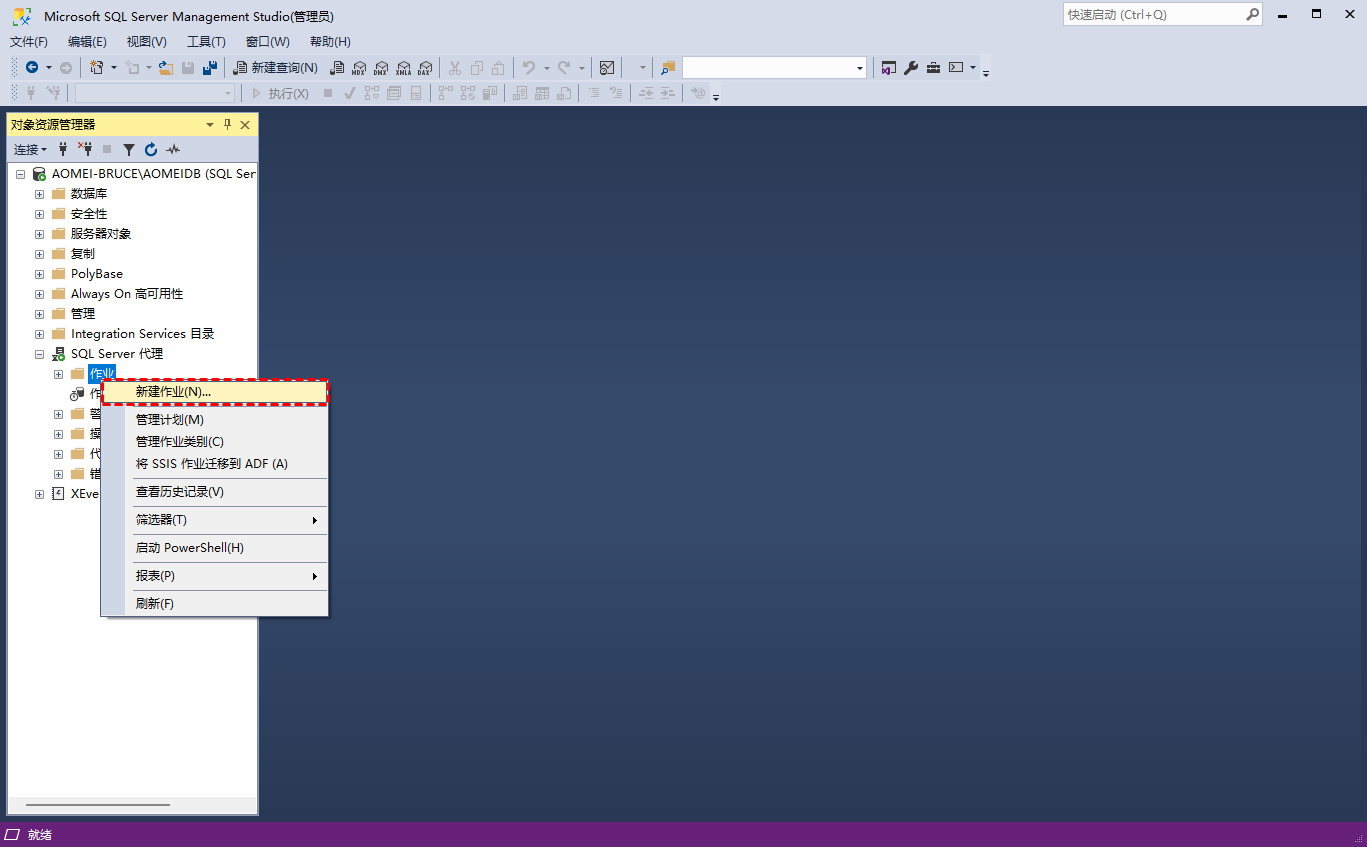
2. 在**“新建作业”对话框中输入作业名称,然后移动到“步骤”选项卡,单击左下角的“新建”进行配置。确保Type是“Transact-SQL script (T-SQL)”,然后选择Database作为“master”**。然后就可以输入命令进行备份了。
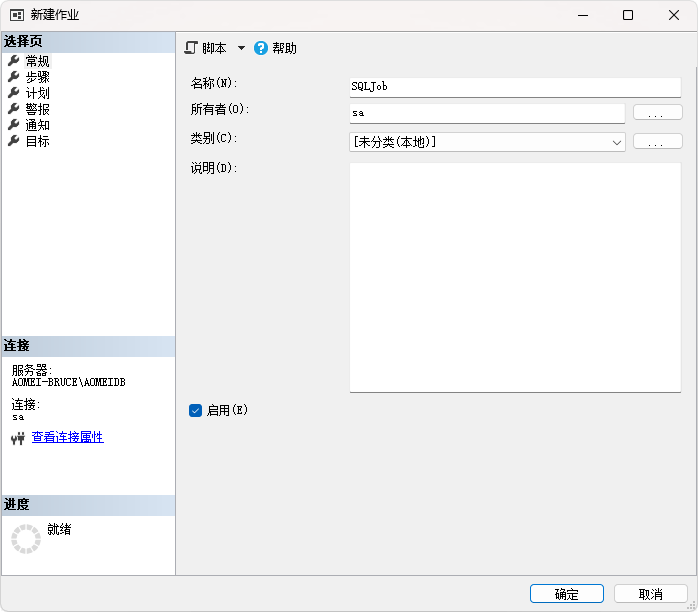
3. 要设置sqlserver数据库自动备份,切换到左侧**“计划”**选项,然后在如下界面中设置定时计划。
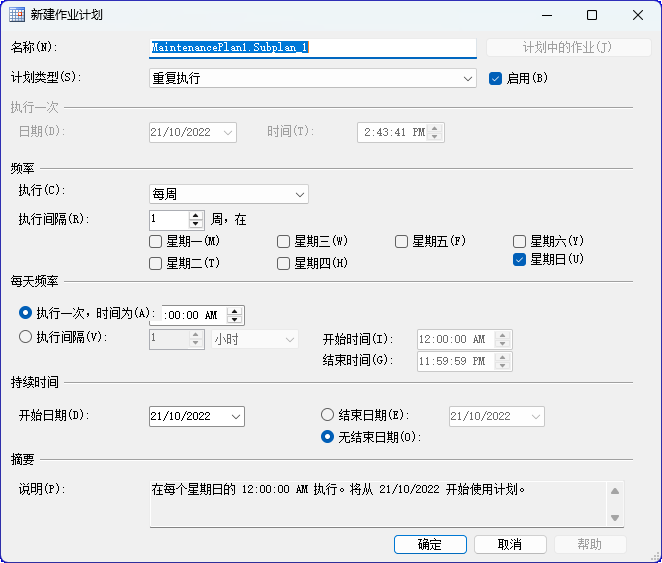
4. 设置完成后点击**“确定”**保存计划和作业。
第四类:使用SQL Server维护计划创建计划的SQL Server备份
您可以手动使用 SQL Server 维护计划来创建计划备份,也可以使用维护计划向导。
下面是以手动创建维护计划的SQL Server备份任务为例:
1. 展开SSMS对象资源管理器的管理节点,右键单击**“维护计划”,然后选择“新建维护计划”**。
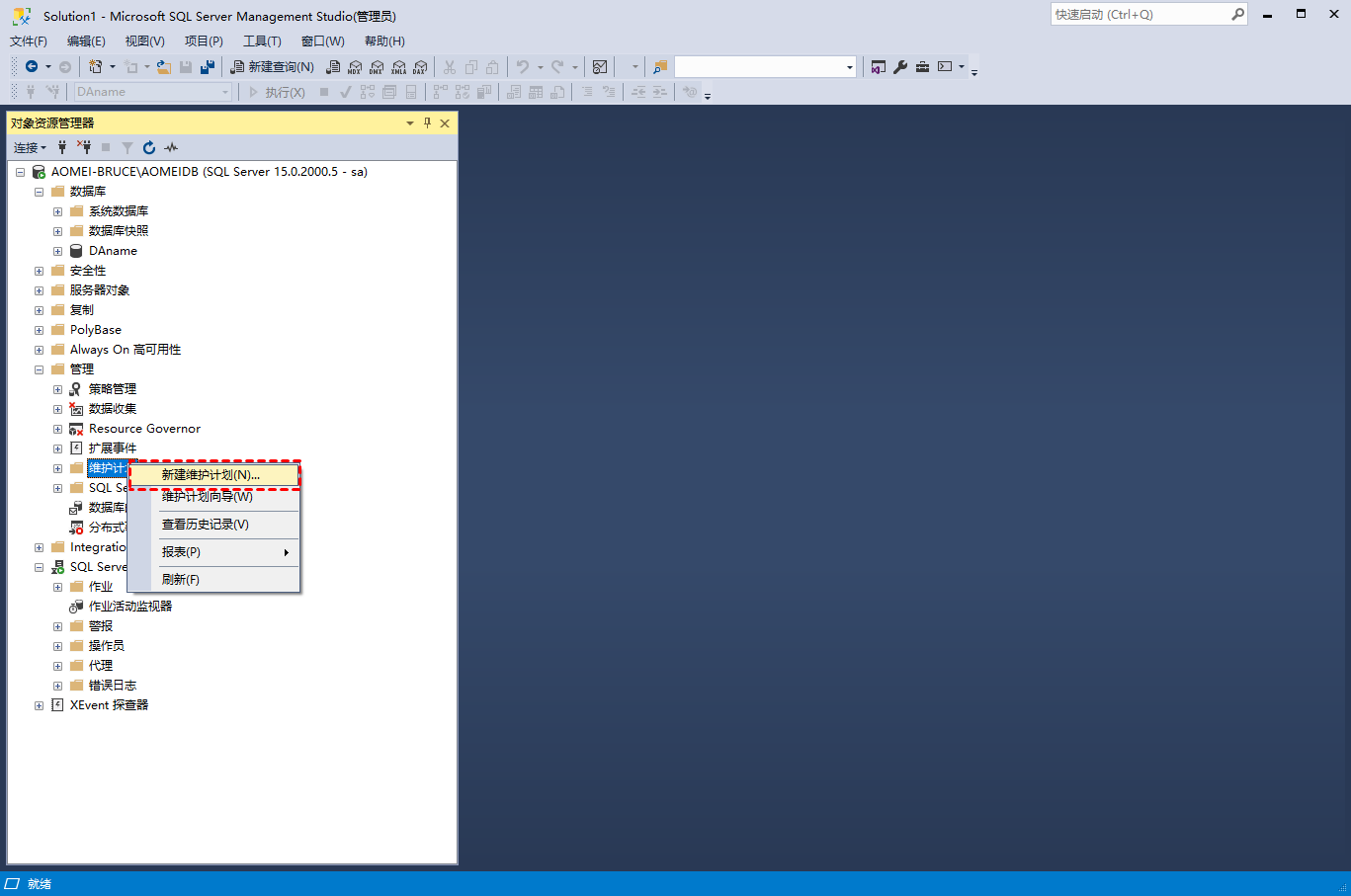
2. 从**“维护计划任务”工具栏选择“备份数据库任务”**。
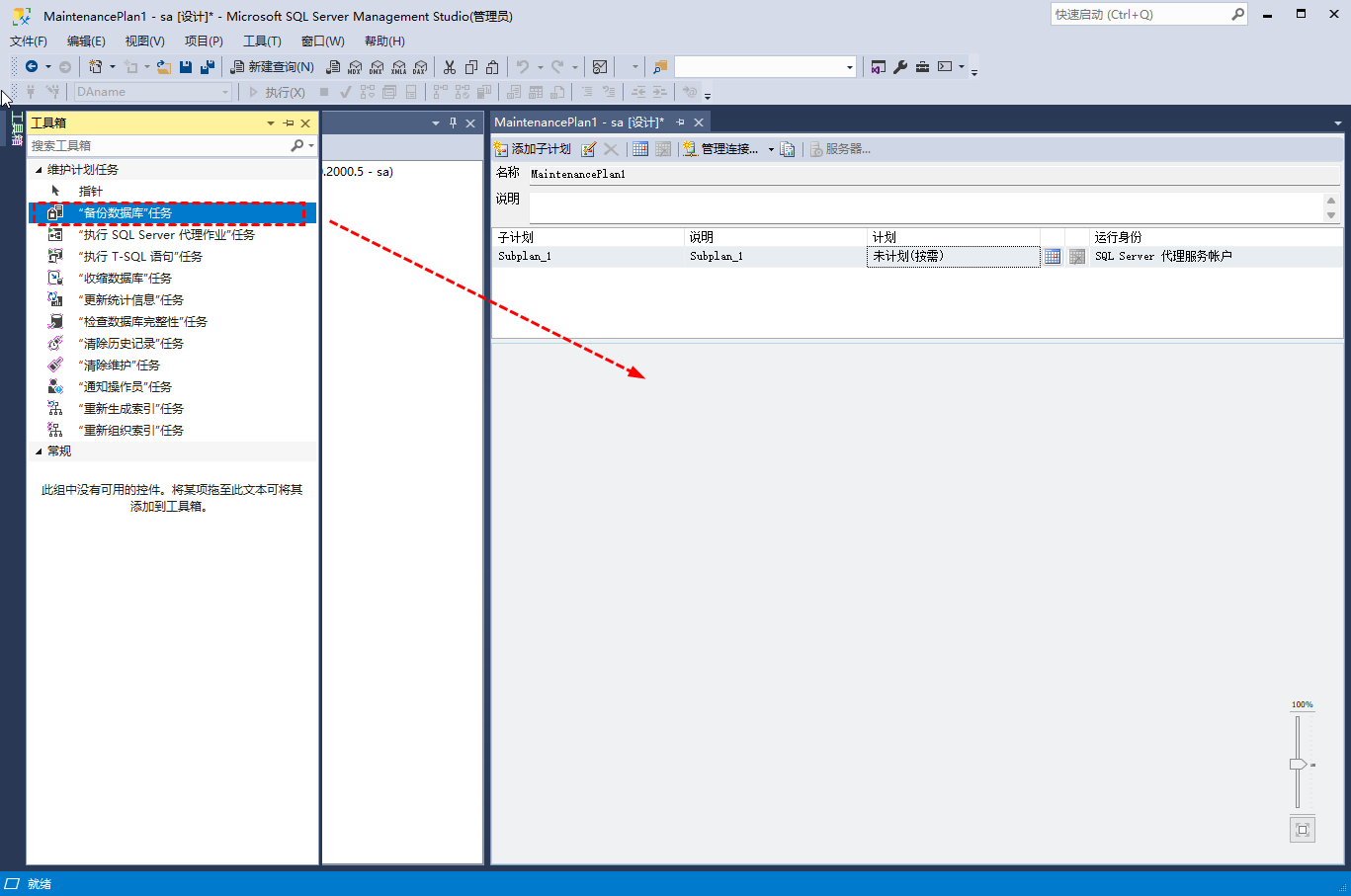
3. 双击打开右侧的备份任务,设置备份类型、目标等。然后点击**“确定”**。
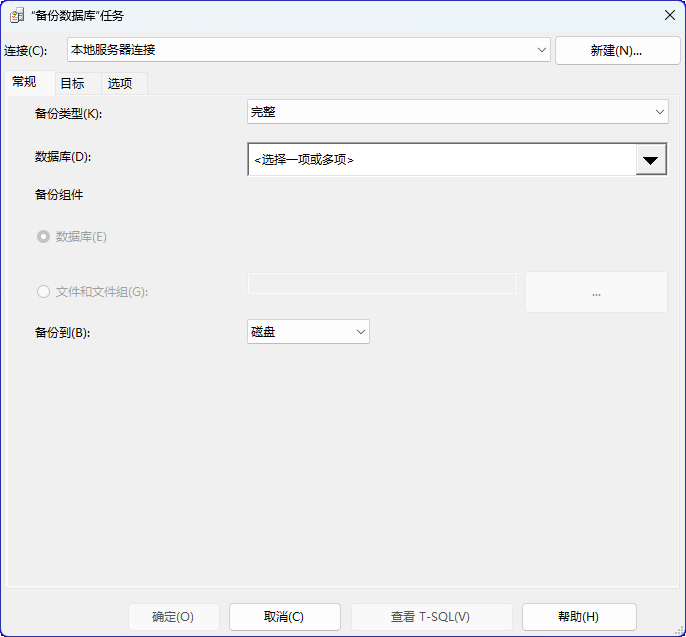
4. 设置完成备份任务后将返回**“设计”**界面,然后点击日历图标创建计划任务。

5. 设置Sqlserver定时备份数据库的计划类型以及备份频率等,单击**“确定”**保存设置。
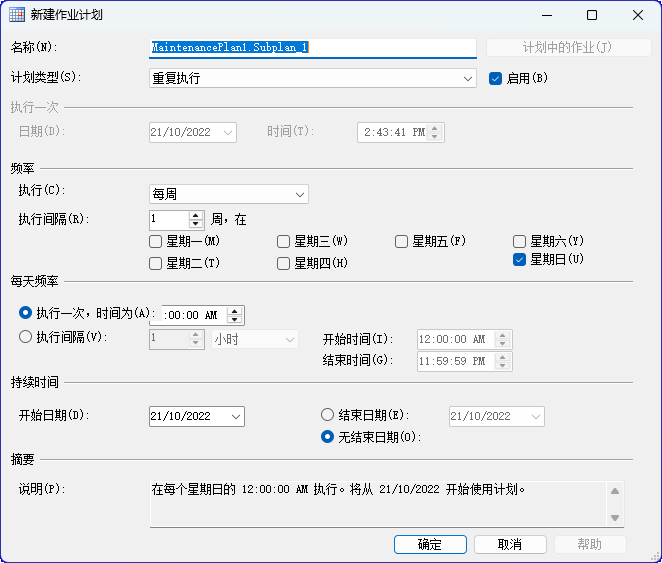
第五类:傲梅企业备份网络版创建SQL Server数据库备份(?)
傲梅企业备份网络版可以集中批量管理局域网内的多台电脑,可以同时设置多个数据库备份任务,并且可以轻松的创建备份计划,支持各种数据库版本。除了备份SQL数据库,它还支持备份文件、分区、磁盘和操作系统等其他数据类型。
使用傲梅企业备份网络版创建sqlserver定时备份数据库任务之前,您需要到下载中心下载并安装它。还需要在数据库所在的设备中安装客户端。您可以手动安装客户端,也可以远程安装。
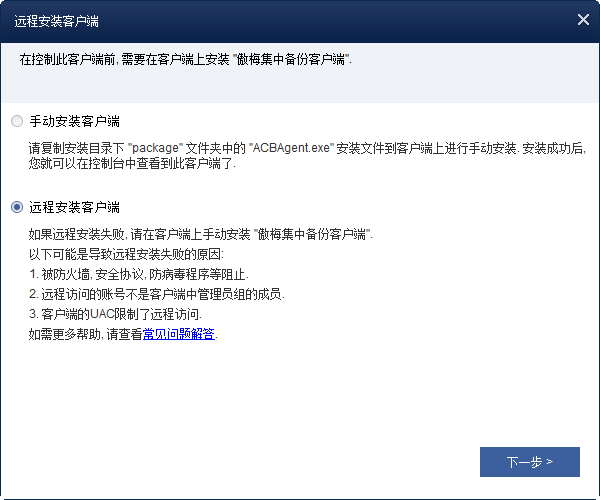
1. 控制和管理客户端:通过控制端远程连接需要备份数据库的电脑:点击**“请求控制”**,然后可以选择通过账户密码的方式或发送控制请求的方式。
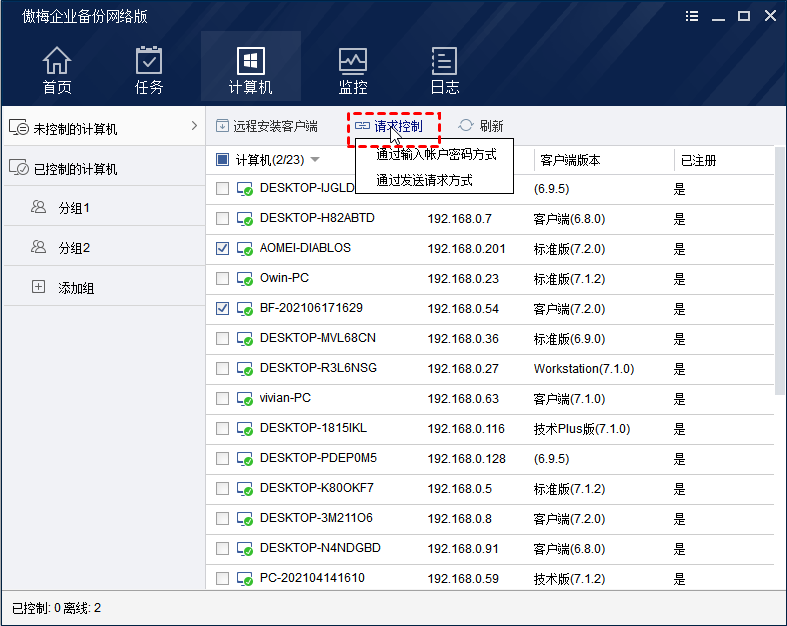
2. 建立远程连接后,切换到**“首页”或“任务”选项卡,点击“SQL Sever备份”**。
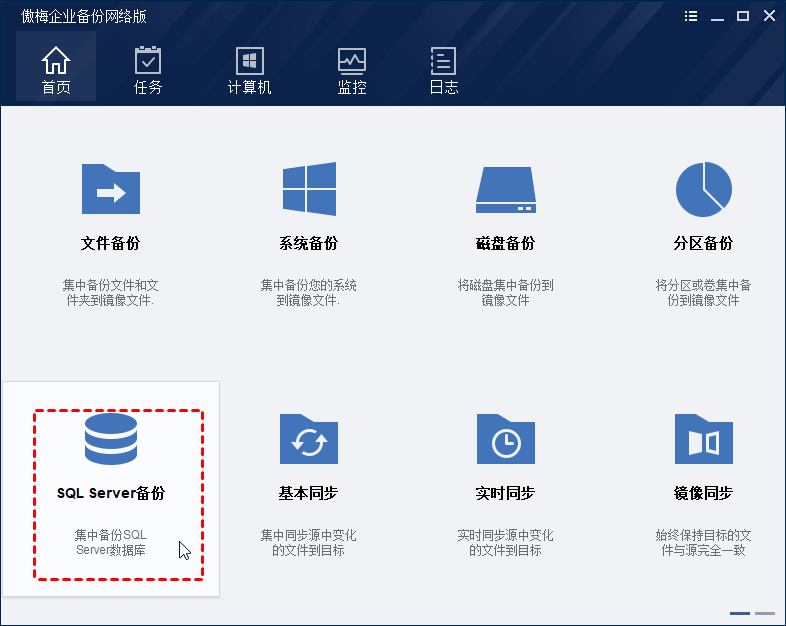
3. 点击**“添加计算机”,在弹出的窗口中勾选需要备份数据库的客户端计算机,点击“确定”**。
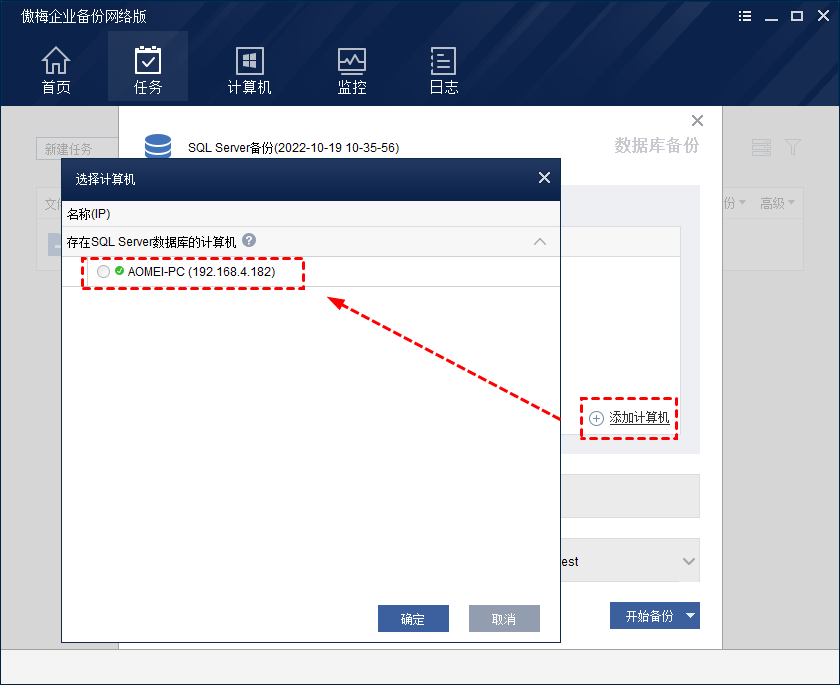
4. 然后在设置界面的**“步骤2”中点击“+添加”选择需要备份的数据库,点击“确定”**。
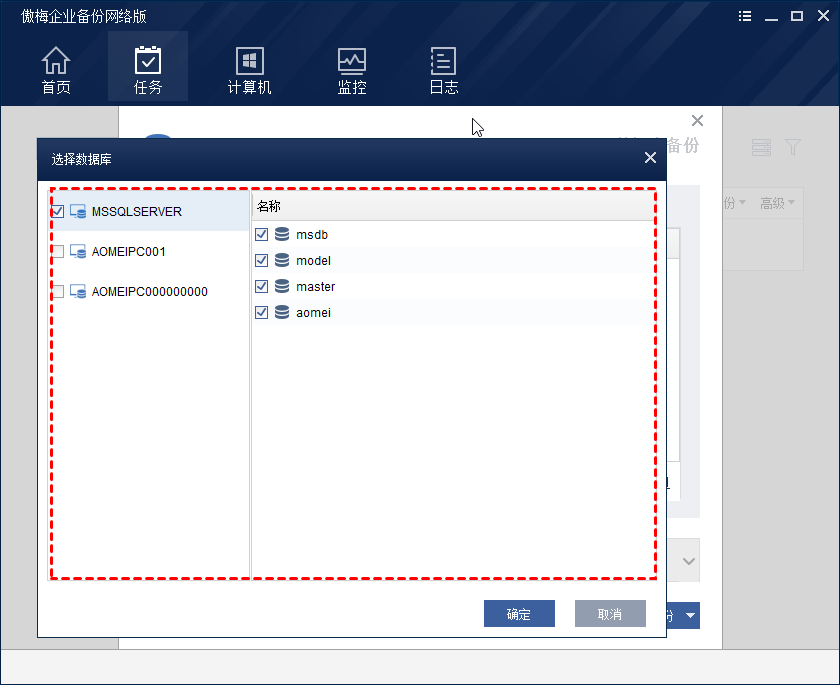
5. 在数据库备份任务的**“步骤3”中设置存储数据库备份的目标位置,可以是网络共享文件夹或NAS路径,点击“添加存储”**,然后输入用户名密码等。
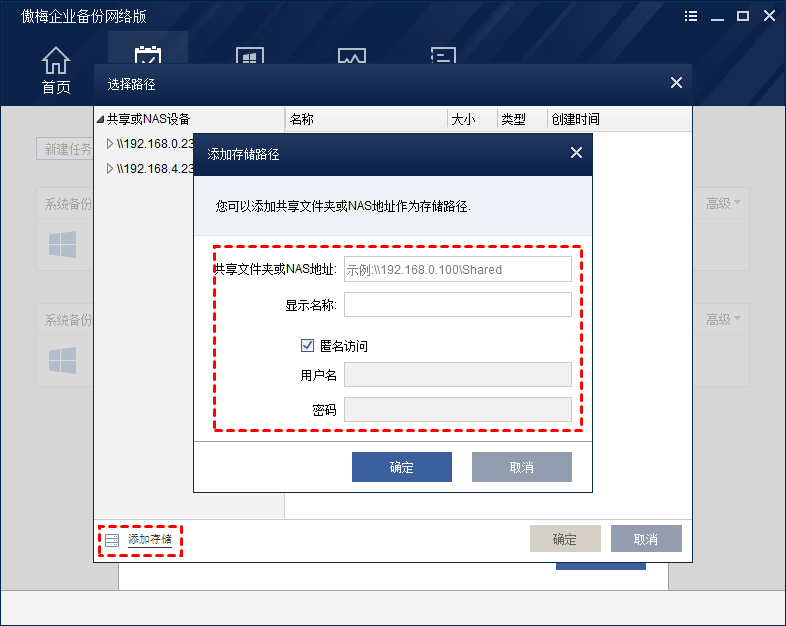
6. 点击左下角的**“定时任务”**选项设置自动备份,选择一种备份频率以及执行的时间间隔。
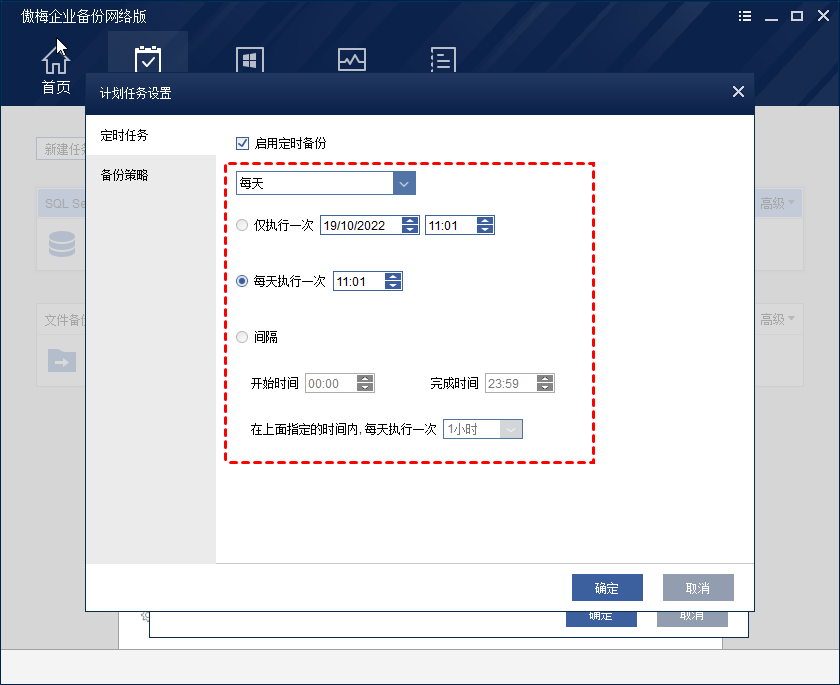
7. 设置完成后点击**“开始备份”启动备份任务。此外,还可以点击左下角的“设置”**选项设置加密或压缩操作。

数据库还原
1,打开SQL server 数据库,右击数据库在列表中选择还原数据库,会弹出还原数据库的窗口,选择原设备按钮,然后点击原设备右边的文件选择按钮。

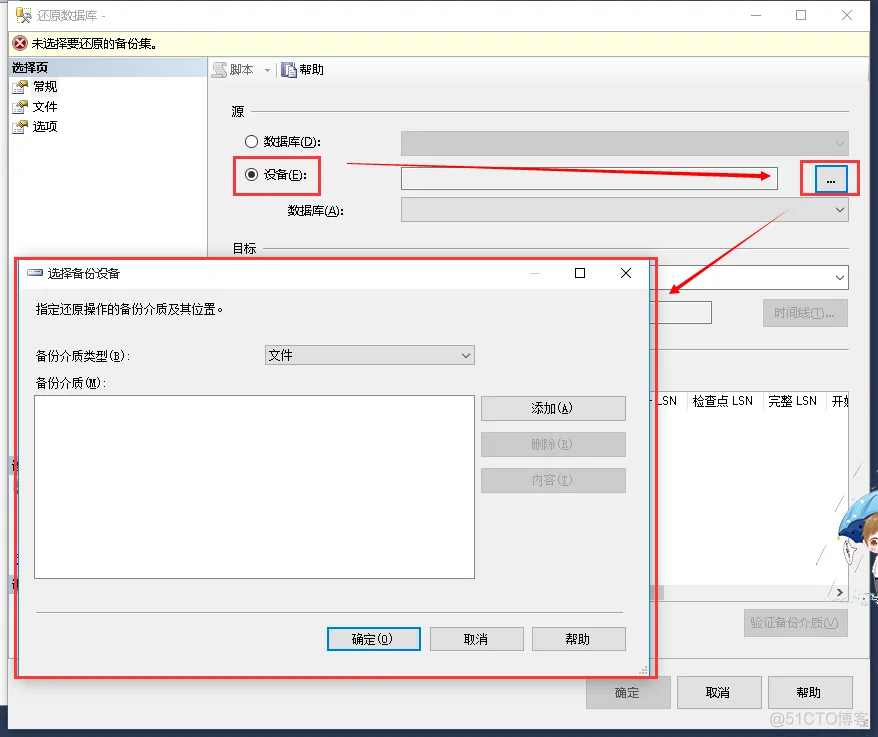
2,点击添加,选择你备份或接收的bak文件,然后点击确定。会返回还原数据库窗口,然后选中备份集下的还原,接着选择目标数据库。接着点击确定就行了,数据库还原就完成了。
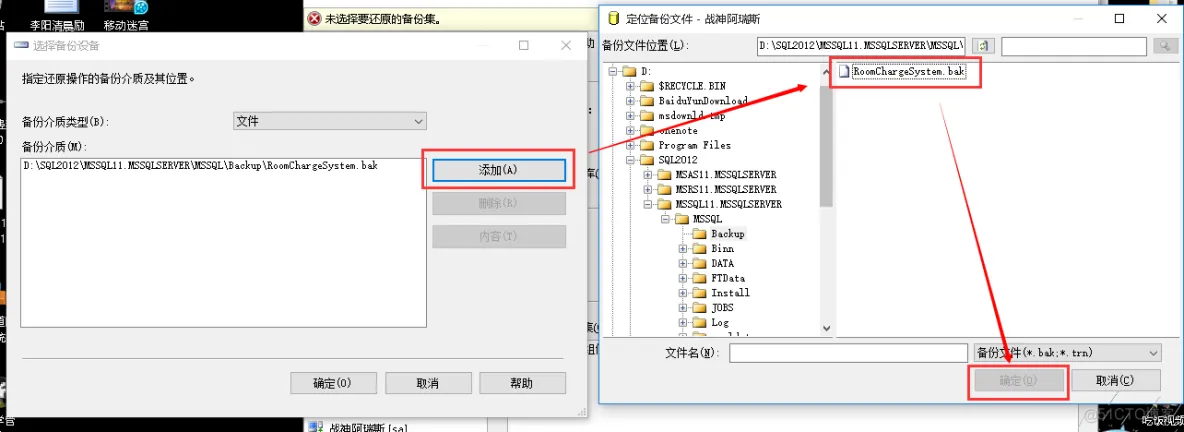
3,温馨提示:目标数据库需要与你要还原的数据库一致,在下拉菜单中有,直接选择就可以了。